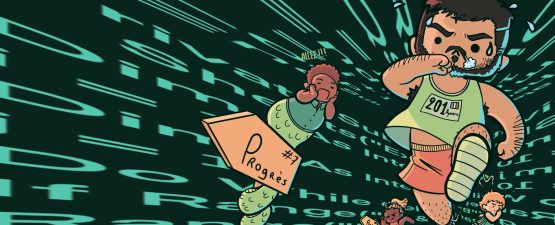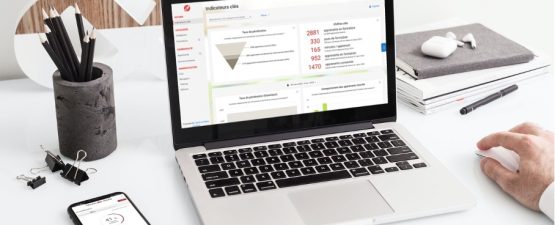Aurasma est un logiciel qui met enfin la réalité augmentée à la portée de tous. Pour rappel, la réalité augmentée (ou AR pour les intimes) désigne un système informatique permettant de superposer en temps réel un élément virtuel (image, film, 3D…) sur un environnement réel filmé, par un smartphone par exemple. Ce procédé a déjà fait ses preuves dans de nombreux domaines. Aujourd’hui, il vous est déjà possible d’essayer vos futures lunettes sans bouger de chez vous ou encore de jouer au tennis devant votre TV.
Mais il était jusque là impossible d’imaginer pouvoir développer soi-même ce genre de technologie, tant celle-ci est complexe. Et encore moins de la faire développer, tant elle est coûteuse.
Mais ça, c’était avant. En effet, Aurasma a développé une solution en ligne pour créer soi-même sa réalité augmentée avec smartphone. De quoi ouvrir le champ des possibles pédagogiques !
Pour la pratique, rien de très compliqué. Prévoyez tout de même un petit temps de prise en main de l’outil, peu intuitif au premier abord.
Je dois bien l’avouer, nous avons été assez bluffés par le résultat. Mais au delà de la technique, c’est surtout le potentiel pédagogique de l’outil qui est énorme. Car il est tout à fait possible d’enrichir d’autres supports. On peut facilement imaginer ce type de dispositif lors d’une exposition. On pourrait également créer des jeux où les cartes deviendraient interactives. Et si on va plus loin, on pourrait même tenter la réalité augmentée sur des objets plus variés, en y collant simplement un marqueur. Finalement, c’est à vous de vous amuser !
Et même si l’interface mériterait d’être plus intuitive, la gratuité de l’outil nous fait vite oublier quelques défauts qui seront certainement gommés rapidement.
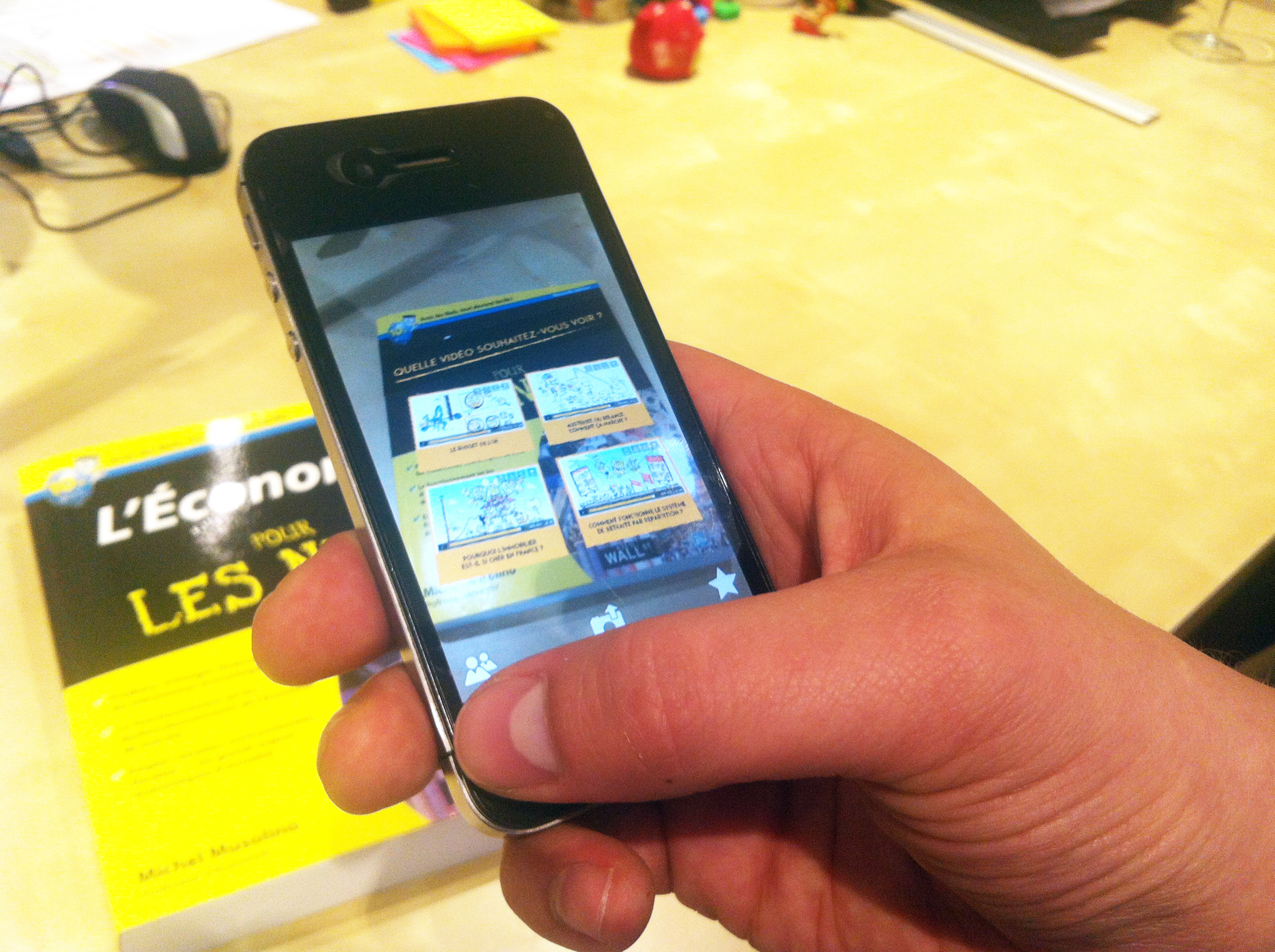
Vous voulez essayer Aurasma ? Découvrez notre tuto complet.
1 – Commencez par vous créer un compte sur le site d’Aurasma.
2 – Vous vous retrouvez ensuite sur l’interface de conception. Il va d’abord vous falloir uploader l’image qui va vous servir de tag (appelé “trigger” sur Aurasma). C’est-à-dire l’image qui va être reconnue par le programme et sur laquelle il va placer un élément virtuel. Prenons le cas d’un livre pour lequel nous souhaiterions ajouter un contenu interactif. Nous allons choisir la couverture comme tag. Pour cela le plus simple reste de scanner la couverture du livre en question.
3- Une fois la couverture uploadée, il vous faudra intégrer l’image que vous voulez voir apparaître (“l’overlay” sur Aurasma). Dans notre cas, nous voulons donner la possibilité aux lecteurs de découvrir des vidéos sur le thème de l’économie. Nous ajoutons donc des captures d’écran de ces vidéos.
4- Allez dans la rubrique “Channels” et créez une chaîne (par livre, cours, classe ou ce que vous voulez). C’est à cette chaîne que vos apprenants devront s’inscrire pour avoir accès aux programmes que vous leur avez concoctés.
5. Voilà, maintenant que vous avez tous vos éléments, il va falloir assembler tout ça pour générer votre réalité augmentée. Une fois votre chaîne nommée et créée, ajoutez-y un “Aura”. Choisissez le trigger à enrichir (la couverture de notre livre) puis ajoutez et définissez les overlay à superposer (les captures d’écran de nos vidéos). Disposez vos overlay comme vous le souhaitez autour de votre image. Pour chaque overlay, il est possible de déterminer un certain nombre d’actions lorsque l’on clique dessus depuis son smartphone. Vous pourrez par exemple renvoyer vers une adresse web de votre choix, ou lancer une vidéo au moment voulu. Sauvegardez et c’est terminé !
6 – Il ne reste plus à vos apprenants qu’à télécharger l’application (iPhone, iPad, Androïd), à chercher le nom de la chaîne que vous avez créée et à la suivre. Il n’ont enfin plus qu’à scanner l’objet pour voir les éléments apparaître.
Pour voir le résultat de notre travail, vous savez ce qu’il vous reste à faire :
– Téléchargez l’appli et cliquez sur ce lien ;
– Suivez la chaîne Sydologie, puis passez votre smartphone devant le livre. Si vous ne l’avez pas, pas de panique, ça marche aussi avec une image prise sur le web.
LES + :
-
Gratuit
- Accessibilité
-
Potentiel de l’outil
LES – :
- Uniquement pour un public possédant des smartphones
- Interface peu intuitive